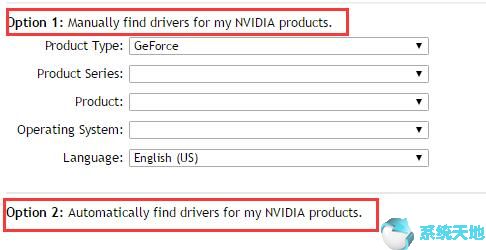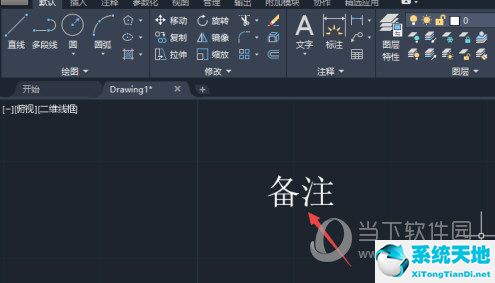在Word中不能复制粘贴怎么办?Word是上班族最重要的办公软件之一。但是,不管对word有多熟悉,网友有时候也会遇到一些word莫名其妙的问题,不知道该怎么解决。
下面小编就给大家介绍一下Word无法复制粘贴的解决方法。有需要的朋友快来看看吧!
方法步骤:
1.不要太草率。我们先了解一下word不能复制粘贴的原因,然后就可以摆脱了。第一个原因是这个word文档已经设置了文档保护。只有知道密码,才能去掉文档保护功能,正常使用复制粘贴。
如果您发现word文档上方工具栏中的选项呈灰色且不可用,则文档保护已设置。
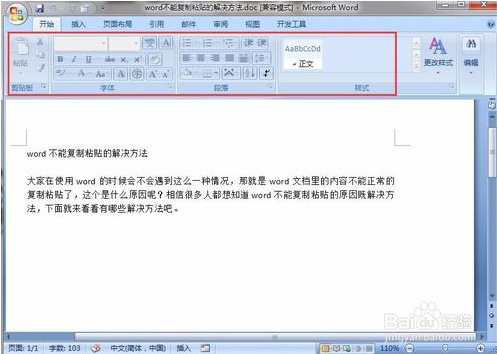
2.那么这个文档保护是怎么设置的呢?首先打开word文档,单击“审阅”菜单,在“审阅”菜单的工具栏上单击“保护文档”,然后单击“限制格式和编辑”。

3.然后右边会弹出设置窗口,勾选“限制所选样式的格式”,然后点击下面的设置。

4.然后我们可以看到默认情况下允许的样式都是勾选的。我们可以直接点击“否”来取消,然后点击“保存”来弹出文档中不允许格式的样式。您想删除它们吗?单击“否”,否则word中的格式将被清除。

5.之后我们再回到右边限制格式和编辑的窗口,勾选第二步的编辑限制,然后设置为只读不允许修改,然后点击开始强制保护添加密码。

6.通过上面的设置,我们再回到word进行编辑,会发现不仅不能使用复制粘贴,甚至不能输入文字。那么怎么才能释放呢?如果你知道上面设置的密码,那就简单了。如果没有密码,可以考虑使用以下方法。
也就是我们重新创建一个新的word文档,然后点击插入菜单下的插入文件功能,如图。
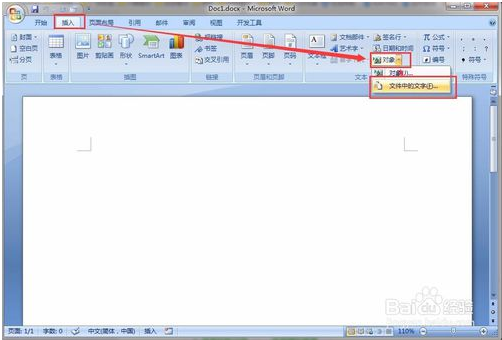
7.然后,我们在“插入文件”框中选择已设置文档保护的word文档,然后单击“插入”。神奇的事情发生了。设置了文档保护的word文档中的单词将被复制到新的word文档中。
也就是说,我们复制了一个新的副本,还可以再粘贴。当然,这种方法只能复制文本。
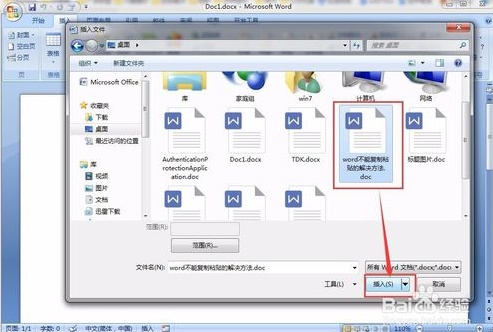
8.目前已知可以使用这种方法。如果真的要复制图片,建议你截图。

以上是边肖给大家分享的关于Word中无法复制粘贴的具体解决方案。感兴趣的用户可以按照上面的步骤,试一试。希望以上教程能帮到大家,关注系统世界精彩资讯教程。